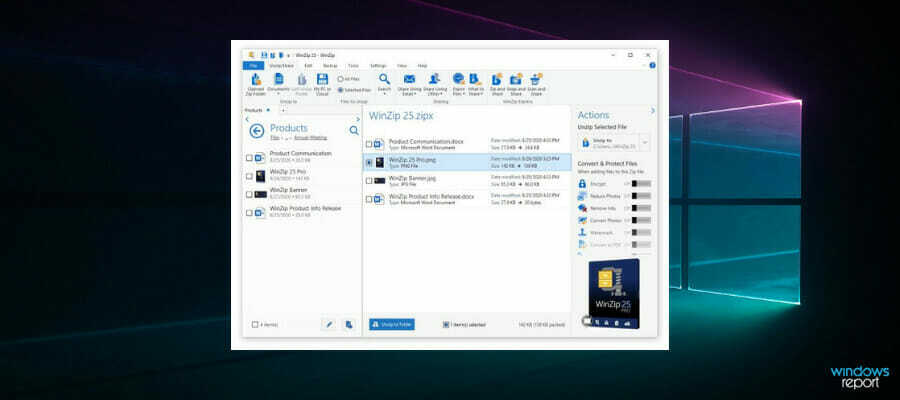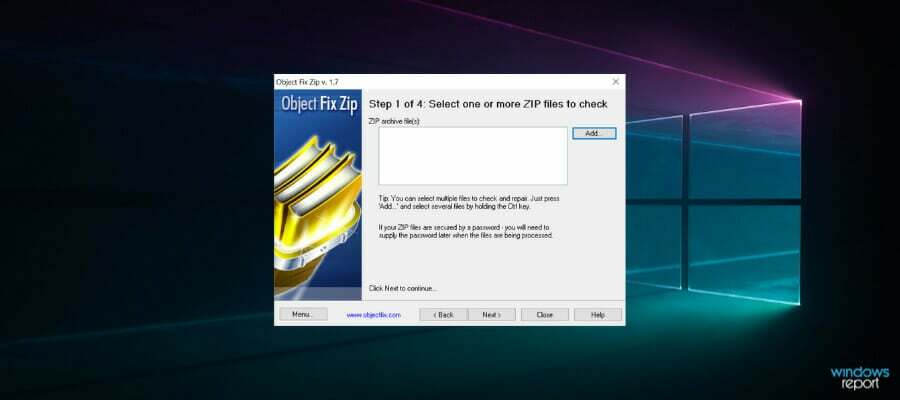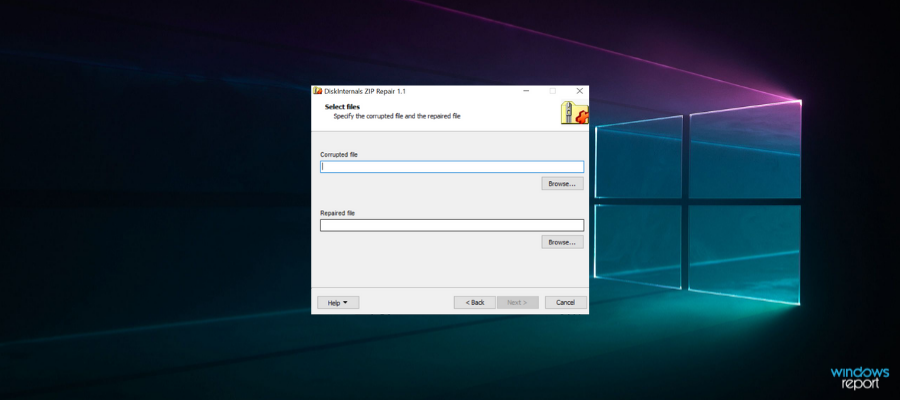برنامج لضغط الملفات: أرشيف الملفات بأمان تام
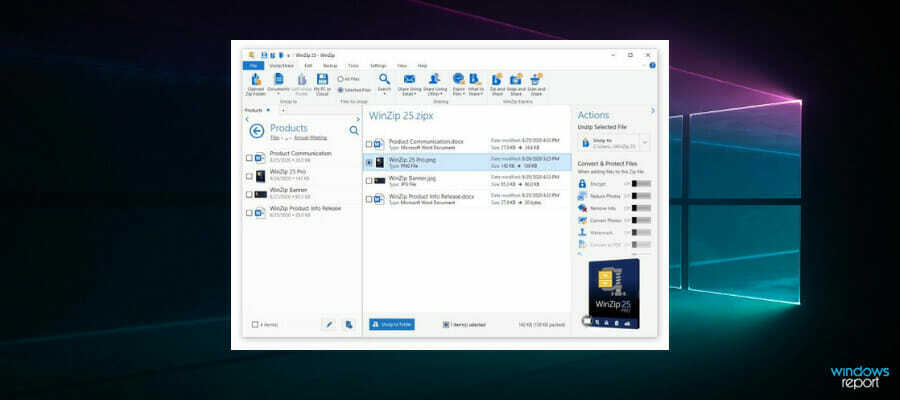
يعد برنامج WinZip أداة ضغط الملفات الأكثر شيوعًا والتي توفر أيضًا وظائف قيمة مثل مشاركة الملفات وإدارتها وحمايتها ونسخها لتأمين أرشيفاتك.
يمكن استخدام الأداة لمحاولة إصلاح الملفات الفاسدة بما في ذلك في ملف ملف خاص، مثل .zip أو .zipx. Los pasos son los siguientes:
- اكتب رمز النظام في شريط البحث والفتح كمسؤول.
- في مربع الحوار الذي ستشاهده، اكتب الأمر التالي:
C: Program FilesWinZipwzzip" -yf zipfile.zip - بريسيونا يدخل.
أرشيف باراون أَزِيزcom.dividido، استخدم الأمر التالي في مكانك: C: Program FilesWinZipwzzip" -yfs zipfile.zip
ملاحظة: قم بتغيير حرف C من خلال الوحدة المقابلة لجهازك حيث يتم العثور على سجادة WinZip.
باستخدام هذا الأمر، يقوم WinZip بإنشاء ملف Zip جديد مع الملف الثابت باسم الملف. لم يتم تعديل الملف Zip الأصلي. يتم استخدام بيانات ملف Zip الأصلي فقط.
يمكن الوصول إلى ملف Zip FIXED، ولكن يمكن أن تكون البيانات تالفة.
يعد برنامج WinZip أداة ممتازة للضغط وحماية الملفات؛ للحصول على المزيد من المعلومات، راجع صفحة WinZip الخاصة بنا للاطلاع على مجموعة المقالات بأكملها.

برنامج لضغط الملفات
استخدم هذه الأداة الشائعة لتنزيل الملفات ومشاركتها وإدارتها وحمايتها وعمل نسخ منها لتأمين ملفاتك المهمة.وينرار: الطريقة الأكثر فعالية لحفظ الملفات ونقلها

وينرار إنه أحد برامج استخراج الملفات الأكثر شيوعًا والأكثر استخدامًا في جميع أنحاء العالم، حيث يشتمل على أدوات ووظائف متنوعة ومتقدمة. يمكن أيضًا استخدام هذا البرنامج لإصلاح تنسيقات ZIP وRAR الفاسدة.
يتضمن برنامج WinRAR أداة لإصلاح الملفات في البرنامج الذي يساعد على إصلاح الملفات المفقودة، وهو أمر موصى به للغاية بواسطة Windows Report. خطوات استخدام هذا التطبيق الفعال لإصلاح ملفات الأرشيف الفاسدة هي التالية:
- انقر فوق ملف الأرشيف الكبير (ملف RAR أو ZIP).
- انقر فوق الزر "إصلاح الأداة" ثم اختر ملف إصلاح القائمة من القائمة التي ظهرت.
- فتح حوار جديد؛ اختر الموقع الذي ترغب فيه لحماية الأرشيف الجديد بعد ذلك إصلاح الملف.
- انقر هنا اسيتار لحماية التكوين.
- بمجرد الانتهاء من عملية الإصلاح، والسجادة الأنيقة مثل وضع الملف الجديد والوصول إلى الملف المُصلح.
وبدلاً من ذلك، يمكنك إصلاح ملفات الأرشيف التالفة (خاصة ملفات الأرشيف الصغيرة الفاسدة) باستخدام قائمة الوصول المباشرة. هذا هو ما نفعله:
- إينيسيا وينرار.
- حدد ملف الأرشيف التالف ثم انقر فوق الزر الأيمن عليه.
- انقر فوق "ملفات إضافية" في قائمة الوصول المباشرة التي تظهر.
- انتقل إلى القائمة طريقة الاستخراج والخيارات واختر سجادة لحماية الملفات المفقودة.
- قم بتمييز الصندوق الذي يشير إلى الحفاظ على أرشيفات البيانات في فاريوس.
- انقر هنا اسيتار لبدء عملية الاستخراج.
- يمكن أن تظهر رسائل خطأ على الشاشة؛ الجهلة والملف الإضافي.
- قم بمراجعة السجادة المحمية لجميع الملفات غير التالفة.
نوتا: هذه الطريقة تعمل بشكل جيد في بعض الحالات، ولكن نوصي بتجربة جميع الطرق البديلة المذكورة مسبقًا قبل تكرار هذه الطريقة لإصلاح أرشيفات الأرشيف.
وينرار
قم بإصلاح الملفات الفاسدة وفتحها بسهولة باستخدام برنامج الاستخراج القوي هذا.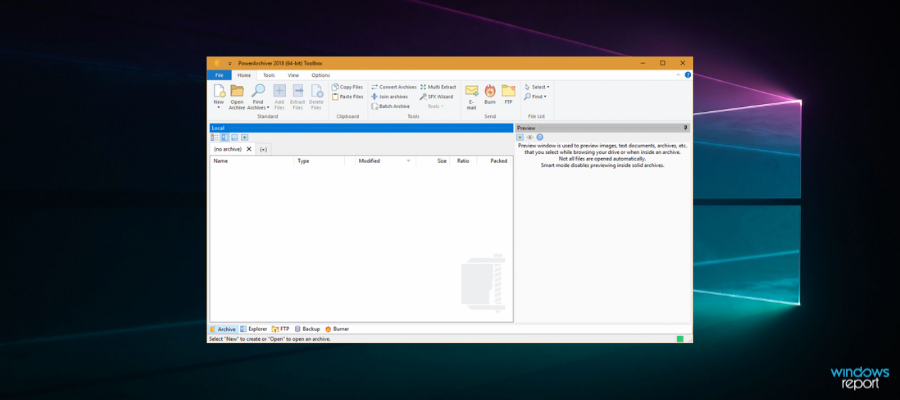
إصلاح PowerArchiver ZIP إنها إحدى الأدوات الأكثر بساطة وسرعة وفعالية لإصلاح ملفات الأرشيف الفاسدة. يحتوي هذا البرنامج المستخدم، الذي يستهدف حجمه الصغير، على وظائف متقدمة يمكن تحويلها إلى خيار مفيد للنظر فيه.
تعتبر عملية الإصلاح الكاملة بسيطة نسبيًا، حيث تعمل الأداة مع واجهة مستخدم مبسطة تساعد المبتدئين على استخدامها بسهولة. عملية الإصلاح سريعة للغاية، وتقبل تنسيقات مختلفة للملفات الأرشيفية.
بمجرد الانتهاء من عملية الإصلاح، سيتم حماية ملف الأرشيف الجديد بنفس الطريقة التي تم بها تدمير الملف، بحيث يمكن الوصول إليه بسرعة لاستخدامه لاحقًا.
يوفر PowerArchiver الوصول إلى خيارات كاملة للضغط والحفظ لملفاتك.
بالإضافة إلى ذلك، ستوفر لك إمكانية إنشاء نسخ آمنة للبيانات الآمنة التي يمكنك استخدامها لاستعادة أرشيفاتك بسهولة في حالة أي شيء محتمل.
أوتراس características clave يتضمن برنامج PowerArchiver:
- مجموعة من برامج الترميز المتقدمة
- تلتقط صور ISO في وحدة افتراضية
- برنامج Office المكمل لتنزيل الأرشيفات تلقائيًا
- الوصول إلى 6 خدمات في أنواع مختلفة
استمتع بصيغ الضغط، بما في ذلك ZIP وZIPX و7Z وRAR والمزيد. بالإضافة إلى هذه التنسيقات الشائعة، ستوفر أيضًا إمكانية الضغط على تنسيق PA، الذي يوفر ضغطًا أقوى.
⇒ الحصول على PowerArchiver

الأداة إصلاح القرص المضغوط DiskInternals إنها أداة مساعدة تساعد على استعادة البيانات والمحفوظات الأرشيفية.
أداة Zip Repair هي برنامج مجاني يتم طرحه بواسطة DiskInternals وهي مصممة بقدرتها على استعادة الملفات الفاسدة.
يحتوي هذا البرنامج على حجم خفيف ويتم التثبيت فقط لمدة دقيقة واحدة. واجهة المستخدم بسيطة وتتطلب فقط بضع نقرات لتحديد الملف الأرشيفي الفاسد للاسترداد، بينما يقوم البرنامج بأتمتة عملية الاسترداد.
يمكن لـ DiskInternals Zip Repair إصلاح أنواع مختلفة من ملفات ZIP، ويتم حماية الملفات المستردة في أي موقع مفضل للمستخدم.
يمكن استخدام الأداة عمليًا لأي جهاز كمبيوتر يعمل بنظام Windows، لأنها متوافقة مع إصدارات Windows 95 حتى Windows 11.
أوتراس características clave يتضمن إصلاح القرص المضغوط الداخلي ما يلي:
- التوافق مع العديد من أنواع الملفات
- تحويل الملفات من أي حجم
- حماية الملفات المستردة في أي قرص ديسكو
نتيجة الأداة مفيدة لاسترداد ملفات ZIP التي ليست كبيرة وفعالة للغاية.
⇒ احصل على إصلاح ZIP من DiskInternals
Zip2Fix – الإصلاح السريع للملفات المحذوفة من خلال اتفاقية حقوق الطفل

Zip2Fix وهو أيضًا أداة استرداد تستخدم بروتوكول استرداد مختلفًا عن الأساليب التقليدية.
أداة الاستخدام القوية هذه فعالة لإصلاح أرشيفات الأرشيف الفاسدة من خلال استخراج الأرشيفات الجيدة ودمجها في أرشيف جديد. هذا يضمن لك استعادة الجوانب الجيدة لملف ZIP الذي تم إتلافه أو إتلافه.
يعد تشغيل البرنامج أمرًا سهلاً من خلال واجهة المستخدم السهلة، حيث يتطلب الأمر فقط تحديد موقع ملف ZIP المضاف وبدء البرنامج تلقائيًا عملية الاسترداد.
الأداة سهلة، حتى لا تواجه مشاكل في تنفيذها حتى على أجهزة الكمبيوتر ذات الأداء المنخفض أو الأحدث.
إنه سهل الاستخدام ومحمول. يمكنك إضافة الوسائط الإضافية وفتح الملف القابل للتنفيذ ببساطة. يمكنك فتحه مباشرة على النافذة الرئيسية لواجهة المستخدم.
تقوم الأداة بمسح أرشيفك وتقديم معلومات حول جميع الأرشيفات، مما يسمح لك بمعرفة ما إذا كانت فاسدة.
أوتراس características clave من Zip2Fix
- سريع وسهل الاستخدام
- البرمجيات مجانا
- متوافق مع نظام التشغيل Windows، من Windows XP
يعد Zip2Fix مثاليًا إذا كان لديك ملف ZIP كبير وترغب في استرداد الجوانب الجيدة للملف من خلال استرداد كامل.
⇒ احصل على Zip2Fix
كائن إصلاح الرمز البريدي – إصلاح أرشيفات أخطاء CRC
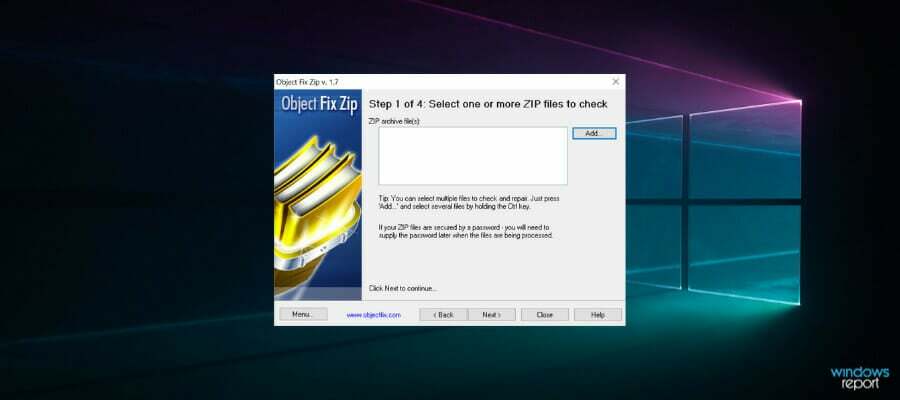
كائن إصلاح الرمز البريدي إنها أداة استرداد يتم استخدامها بشكل كبير لإصلاح الأرشيفات الفاسدة أو التالفة جزئيًا.
توجد الأداة ضمن حزمة تثبيت سهلة تحتوي على خوارزميات متقدمة لتحويلها إلى برنامج فعال لإصلاح الملفات الفاسدة.
بالإضافة إلى ذلك، يستخدم Object Fix Zip إجراءً من أربع خطوات يبدأ من إضافة الملفات وإصلاحها لتسريع عملية الإصلاح.
بالإضافة إلى ذلك، يشير هذا البرنامج إلى خصائص الأرشيف إلى المستخدمين ويحدد الموقع الأكثر ملائمة لحماية الأرشيفات التي تم إصلاحها.
إنه تطبيق مجاني يمكنك استخدامه لإصلاح الملفات الفاسدة. نظرًا لكثرة ميزاتك المتعددة، من المهم التأكد من أنه لم يتم تحديثها خلال وقت معين ولا يمكن أن تكون مناسبة لملفات كبيرة الحجم.
⇒ احصل على الرمز البريدي لإصلاح الأشياء
كما أن هذه توصياتنا مستمرة.
حتى تتمكن من الوصول إلى الملف التالف باستخدام إحدى هذه الأدوات، فمن الممكن أن تحتوي على ملف تالف، ويجب حذفه أو مسحه باستخدام برنامج مكافحة الفيروسات.
إذا كان لديك بعض الأسئلة، يرجى ترك تعليق في تعليق.
للحصول على المزيد من الأدلة حول التطبيقات والبرامج، راجع مركز برامج الكمبيوتر الخاص بنا.
إذا لم تصل الاقتراحات التي تظهر لك إلى حل المشكلة، فمن المحتمل أن يكون جهاز الكمبيوتر لديك مصابًا بأخطاء خطيرة في Windows. وفي هذه الحالة، نوصي باستخدام أداة مثل هذه فورتكت لحل المشاكل بكفاءة. بعد التثبيت، انقر فوق الزر الإصدار و Arreglar بريسونا كومينزار وإصلاح.
© حقوق الطبع والنشر لتقرير Windows 2023. غير مرتبط بمايكروسوفت